Как создать резервную копию на Samsung S22 / S22 ultra
Наверняка многие из вас знают про то, что такое резервные копии и в чем заключается их функция. Каждый владелец смартфона хоть раз в жизни создавал на нем резервные копии, которые играют немаловажную роль для надежного и безопасного хранения данных на девайсе. Так, например, если вы приобрели новый смартфон, то, чтобы перебросить всю информацию, которая хранится у вас на устройстве, необходимо воспользоваться резервными копиями. Если вы любитель смартфнов самсунг и вы не знаете, как сделать резервную копию Samsung S22 / S22 ultra, то в этой статье мы поделимся с вами простыми и быстрыми способами.
- Способ 1. Сделать резервную копию Samsung S22 / S22 ultra через Samsung Cloud
- Способ 2. Создать резервную копию Samsung S22 / S22 ultra через Яндекс Диск
- Способ 3. Сделать бэкап на Samsung S22 / S22 ultra через Google Диск
- Способ 4. Как восстановить удаленные данные Samsung S22 / S22 ultra если нет резервной копии
Способ 1. Сделать резервную копию Samsung S22 / S22 ultra через Samsung Cloud
На смартфонах Samsung Galaxy имеется свое собственное облачное хранилище под названием Samsung Cloud. О нем мы и расскажем вам поподробнее. Samsung Cloud дает возможность хранить любые файлы, такие как видео, фотографии, и многое другое. Для бесплатного пользования доступы 15 гб, за дополнительную плату можно расширить облачное пространство до 50 гб или до 200 гб. В настройках облачного хранилища можно указать какие данные нужно сохранить в Samsung Cloud, а какие включить в резервную копию.
Из Samsung Cloud в Microsoft OneDrive
Чтобы обеспечить автоматическое резервное копирование данных каждые 24 часа, вам необходимо держать телефон заряженным и быть уверенным, что вы подключены к сети Wi-Fi.

- Сначала В разделе «Настройки» выберите «Учетные записи и резервное копирование», после чего нажмите на Samsung Cloud.
- Нажмите на «Дополнительные параметры», а затем нажмите «Настройки».
- После этого нажмите «Синхронизация и настройки автоматического резервного копирования», затем выберите функцию «Автоматическое резервное копирование».
Чтобы убедиться, что ваше облачное хранилище безопасно, включите автоматическое резервное копирование, но помните, что учетная запись и такие категории, как контакты, календари, фотографии, видео и т. д. Таким образом, нам удалось справиться с такой задачей как сделать бэкап на Samsung S22 / S22 ultra.
Способ 2. Создать резервную копию Samsung S22 / S22 ultra через Яндекс Диск
В этом способе вы узнаете, как сделать резервную копию Самсунг через Яндекс Диск. Яндекс диск является облачным сервисом, на котором можно хранить файлы на сервере под вашей учетной записью. Каждому пользователю доступны 10 ГБ дискового пространства бесплатно и навсегда с возможностью дальнейшего увеличения. Кроме того, вы можете воспользоваться хранящимися данными с любого устройства. Мобильные приложения Яндекс.Диска позволяют загружать как уже имеющиеся на телефоне файлы, так и делать фотографии, сразу сохраняя их на Диск.
Сервис Яндекс Диск доступен только для зарегистрированных пользователей, у которых имеется аккаунт на Яндексе.
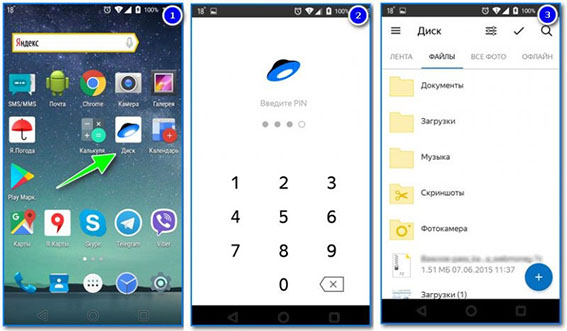
- Установите на ваш смартфон приложение Яндекс Диск.
- Теперь введите логин и пароль Яндекса и нажмите «Войти».
- Затем в само приложении необходимо открыть папку, в которую вам нужно загрузить файлы.
- Теперь нажмите на значок «+», который находится внизу экрана.
- Далее необходимо выбрать способ загрузить файлы.
После всех этих выполненных шагов, вы всегда сможете войти с любого устройства в Яндекс.Диск и скачать оттуда нужные файлы.
Способ 3. Сделать бэкап на Samsung S22 / S22 ultra через Google Диск
Этот способ поможет вам создать, а также загрузить резервную копию в хранилище Google Диск. Google Диск – это безопасное хранилище для ваших файлов. Они всегда будут доступны вам на любом устройстве. Если у вас произошла очистка или сбой данных, у вас в любой момент будет возможность восстановить их на смартфоне или сделать пронос на другой. Следуйте инструкции:

- Подключитесь к сети Wi-Fi и затем войдите в «Настройки» на вашем телефоне.
- Затем необходимо войти в аккаунт гугл, а затем в раздел «Google», а после в «Резервное копирование».
- Теперь включите функцию «Загружать на Google Диск».
При помощи этого простого способа мы смогли справиться с такой задачей как сделать бэкап на Samsung Galaxy S22 / S22 ultra.
Способ 4. Как восстановить удаленные данные Samsung S22 / S22 ultra если нет резервной копии
Вы также можете использовть программу Tenorshare UltData for Android для резерыной копии. Если вы не сделали резервную копию, или вы хотите восстановить удаленные данные, то в таком случае рекоменTenorshare UltData for AndroidTenorshare UltData на Android – это лучшее и эффективное программное обеспечение, которое позволит вам установить утерянные/уданные, такие как контакты, сообщения, историю звонков, видео, аудио и документы с любых устройств Android, включая Samsung, Motorola, HTC, Google Nexus, LG, Sony и так далее. Утилита обеспечивает сканирование 1000+ недавно удаленных фотографий Android за считанные секунды. Следуйте инструкции:
-
Для начала скачайте и установить программу Tenorshare UltData for Android на ПК/Mac.


После этого на Android-устройстве необходимо включить отладку по USB по инструкциям.


Заключение
В этой статье мы рассмотрели 4 эффективных способа, которые помогут вам с тем, чтобы создать резервную копию Самсунг на вашем устройстве. Резервные копии предназначены для надежного хранения имеющихся данных на устройстве. Но если по каким-либо причинам у вас удалились важные файлы, такие как видео, музыка, контакты и т.д. с устройства, и у вас в этот момент не оказалось резервной копии, то вы можете использовать программу Tenorshare UltData for Android. Совершенно не важно, как давно у вас удалились или утерялись файлы и что вызвало причину, вы сможете восстановить их за минуту. Кроме того, при помощи утилиты вы сможете восстановить фотографии без root.
Обновление 2022-03-17 / Обновление для Android восстановление данных
Источник: www.tenorshare.ru